Win10系统下禁止疑难解答程序包更新显卡驱动的方法
默认情况下,Windows10系统的疑难解答能够自动下载程序包来更新显卡驱动。不过,部分win10用户并不希望更新显卡驱动,那么我们应该如何阻止Win10疑难解答程序包更新显卡驱动呢?下面,小编就给大家分享Win10系统禁止疑难解答程序包更新显卡驱动的方法。
具体步骤如下:
1.小娜搜索组策略。
2.计算机配置-管理模版-系统-设备安装--设备安装限制。
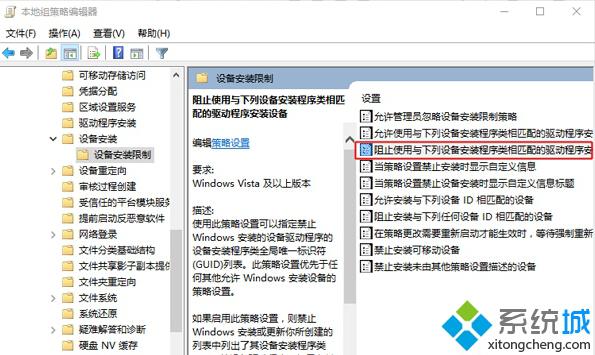
3.接着在右侧找到“阻止使用与下列设备安装程序类相匹配的驱动程序安装设备”,双击右键“编辑”或者双击,打开设置对话框。
4.勾选“已启用”后点击“显示”输入设备的类GUID(这里有一点要注意的:不要勾选“也适用于匹配已安装的设备”)。
5.类GUID查找:右键开始菜单,设备管理器,找到您要停止自带更新的显卡双击。
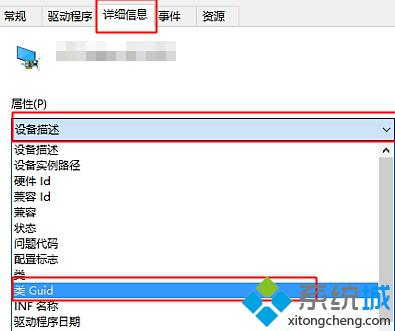
6.设置之后,以后关于这个设备的驱动更新就无法安装上去了,如果以后需要更新这个设备驱动,则需要在组策略编辑器中取消这个设备的限制,否则无法安装。
Win10系统下禁止疑难解答程序包更新显卡驱动的方法就介绍到这里了。使用这个方法禁止显卡驱动更新后,任何方法都无法给显卡更新驱动了,有需要的用户不妨一试。
相关推荐:
Win10系统疑难解答工具怎么用?Win10系统疑难解答工具的使用方法
相关教程:显卡驱动在哪更新进系统等显卡驱动加载兼容性疑难解答没有禁止win7自动更新winxp驱动包我告诉你msdn版权声明:以上内容作者已申请原创保护,未经允许不得转载,侵权必究!授权事宜、对本内容有异议或投诉,敬请联系网站管理员,我们将尽快回复您,谢谢合作!










